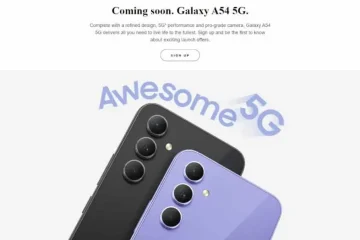การให้คะแนนโดยบรรณาธิการ: การให้คะแนนของผู้ใช้:[ทั้งหมด: 0 ค่าเฉลี่ย: 0].ilfs_responsive_below_title_1 { ความกว้าง: 300px; } @media(ความกว้างต่ำสุด: 500px) {.ilfs_responsive_below_title_1 { ความกว้าง: 300px; } } @media(ความกว้างต่ำสุด: 800px) {.ilfs_responsive_below_title_1 { ความกว้าง: 336px; } }
บันทึกย่อช่วยเตือน เป็นคำอธิบายประกอบที่คุณสามารถวางไว้ในเอกสาร PDF ใดก็ได้ โน้ตหลักมักจะซ่อนอยู่และไอคอนโน้ตสีเล็กๆ บ่งบอกว่ามีและตำแหน่งอยู่ คุณสามารถดับเบิลคลิกหรือวางเคอร์เซอร์เหนือไอคอนด้วยเมาส์เพื่ออ่านเนื้อหา
บันทึกช่วยเตือนมีประโยชน์มากเมื่อคุณต้องการเพิ่มความคิดเห็นในเอกสารใดๆ แต่ไม่ต้องแสดงจนกว่าจะจำเป็น เมื่อสร้างขึ้นแล้ว ผู้อื่นสามารถตอบกลับได้เช่นเดียวกับแก้ไขพร็อพเพอร์ตี้
ในบทความนี้ เราจะสำรวจ 3 เว็บไซต์ฟรี ที่คุณสามารถใช้เพื่อ เพิ่ม Sticky Notes ลงในเอกสาร PDF ของคุณได้อย่างง่ายดาย
1. PDF4Me
นี่คือเครื่องมือ PDF ออนไลน์ยอดนิยมที่ให้ฟังก์ชันการทำงานทั้งหมดเกี่ยวกับเอกสาร PDF เช่น แปลง, รวม, ปรับให้เหมาะสม, แยก, สร้างลายน้ำ, ป้องกัน/ปลดล็อก PDF, เพิ่ม Sticky Notes และอื่น ๆ อีกมากมาย
ขั้นตอนการเพิ่มกระดาษโน้ตโดยใช้ PDF4Me นั้นเรียบง่ายและตรงไปตรงมา เพียงวางไฟล์ PDF จากระบบในเครื่องของคุณหรือเพิ่มจากบัญชีที่เก็บข้อมูลบนคลาวด์ของคุณ เช่น Google Drive, OneDrive หรือ Dropbox เมื่ออัปโหลดไฟล์แล้ว คุณจะเข้าสู่โปรแกรมแก้ไข PDF คลิกถัดไปที่ไอคอน Sticky Note ที่ด้านบนของแถบเครื่องมือแนวตั้ง เลือกสีที่ต้องการสำหรับไอคอน Note โดยใช้ตัวเลือกที่มีอยู่ด้านบน เลือกตำแหน่งที่คุณต้องการวาง Sticky Note และคลิกที่จุดนั้นเพื่อแทรก.
ตอนนี้ ดับเบิลคลิกที่ไอคอนบันทึกย่อขนาดเล็ก แล้วพิมพ์หัวเรื่องและเนื้อหาของบันทึกย่อช่วยเตือน คุณสามารถคลิกที่ไอคอน’ล็อค’เพื่อป้องกันไม่ให้ผู้อื่นแก้ไขเนื้อหาของโน้ต เมื่อเสร็จแล้ว ให้คลิกไอคอน”ดาวน์โหลด”ที่ด้านบนขวาเพื่อบันทึกและดาวน์โหลดไฟล์ PDF ที่อัปเดตพร้อมโน้ตทั้งหมด
คลิกที่นี่ เพื่อไปยังโปรแกรมแก้ไข PDF4Me PDF
2. PDF Bob
ตอนนี้เราไปยังเครื่องมือถัดไปสำหรับการเพิ่มกระดาษโน้ตในเอกสาร PDF นั่นคือ PDF Bob นี่คือโปรแกรมแก้ไข PDF ออนไลน์ที่ดีที่คุณสามารถใช้สร้าง แก้ไข และใส่คำอธิบายประกอบไฟล์ PDF โดยการแทรกข้อความ รูปร่าง ไฮไลท์ หรือโดยใช้ Sticky Notes
เริ่มต้นโดยคลิกที่’เริ่มแก้ไข PDF’และ วางเอกสาร PDF จากไดรฟ์ในเครื่องของคุณ คลิกไอคอน Sticky Note ในแถบเครื่องมือแนวตั้งทางด้านซ้าย เลือกตำแหน่งใดก็ได้ในเอกสารที่คุณต้องการวางโน้ต พิมพ์เนื้อหาของโน้ตในช่องป๊อปอัปที่ปรากฏขึ้น แล้วคลิก’ตกลง’
คลิกถัดไปที่ไอคอน’ส่งออก’ที่ด้านบนขวาของอินเทอร์เฟซแอปพลิเคชัน เลือกรูปแบบการส่งออกเป็น PDF และคลิกที่ไอคอน’ส่งออก’เพื่อดาวน์โหลดเอกสาร PDF ที่อัปเดตพร้อมบันทึกย่อทั้งหมด
หากต้องการไปที่ PDF Bob คลิกที่นี่
3. PDF escape
นี่เป็นเว็บไซต์ยอดนิยมสำหรับการแก้ไข/ใส่คำอธิบายประกอบเอกสาร PDF ตลอดจนกรอกแบบฟอร์ม PDF คุณสามารถใช้เพื่อเพิ่ม Sticky Notes ลงในไฟล์ PDF ของคุณ
เพียงคลิกที่ลิงก์ที่เราให้ไว้ด้านล่าง คลิกที่’อัปโหลด PDF เป็น PDF Escape’และวางเอกสาร PDF ของคุณจากไดรฟ์ในเครื่อง เพื่อเปิดในโปรแกรมแก้ไข PDF ตอนนี้ เลือกแท็บ’คำอธิบายประกอบ’ที่ด้านบนซ้ายของอินเทอร์เฟซแอปพลิเคชัน คลิกที่’บันทึกย่อช่วยเตือน’จากนั้นคลิกที่ตำแหน่งในเอกสารที่คุณต้องการเพิ่มไอคอนบันทึกย่อ คลิกที่ไอคอน พิมพ์เนื้อหาของบันทึก จากนั้นคลิกที่’นำไปใช้’เมื่อคุณเพิ่มบันทึกย่อช่วยเตือนทั้งหมดเสร็จแล้ว ให้คลิกไอคอนดาวน์โหลดบนแถบเครื่องมือด้านซ้ายเพื่อดาวน์โหลดเอกสาร PDF พร้อมบันทึกย่อช่วยเตือนทั้งหมด
คลิกที่นี่ เพื่อเยี่ยมชม PDF Escape โปรแกรมแก้ไข PDF ออนไลน์
ปิดความคิดเห็น:
บันทึกช่วยจำช่วยในการจัดระเบียบและขยาย ข้อมูลที่เราต้องการให้ผู้อื่นค้นหาได้ง่ายในเอกสารที่ต้องการความสนใจ นักการศึกษาและนักเรียนสามารถใช้ประโยชน์จากคุณลักษณะนี้โดยการแทรกบันทึกย่อช่วยเตือนเพื่อให้จำแนวคิดของหัวข้อต่างๆ ที่ครอบคลุมในเอกสารได้อย่างง่ายดาย
คุณสามารถใช้เครื่องมือออนไลน์ใดๆ ข้างต้นเพื่อเพิ่มบันทึกย่อช่วยเตือน ไปยังเอกสาร PDF ของคุณ ตัวเลือกส่วนตัวของฉันคือ PDF4Me เนื่องจากคุณสามารถเพิ่มไฟล์ PDF จากบัญชีที่เก็บข้อมูลบนคลาวด์ของคุณ และสร้างบันทึกย่อแบบมีโครงสร้างพร้อมหัวเรื่องและเนื้อหา
หากคุณกำลังค้นหาซอฟต์แวร์สำหรับเพิ่มความคิดเห็นในไฟล์ PDF ที่สามารถ อ่านได้โดยโปรแกรมอ่าน PDF อื่นๆ ที่สนับสนุนมุมมองความคิดเห็น คลิกที่นี่